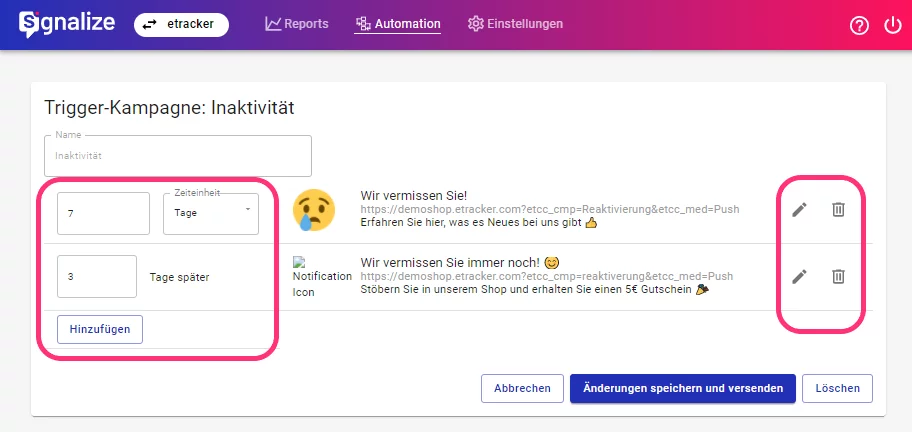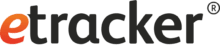Welcome Automation
Mit der Welcome Automation kannst du neue Empfänger begrüßen und dich für deren Einwilligung bedanken. Du kannst eine einzelne Willkommens-Nachricht oder eine Drip-Kampagne bestehend aus mehreren Benachrichtigungen anlegen, die ausgespielt wird bzw. werden, nachdem Nutzer das Opt-In bestätigt haben.
Zur Einrichtung von Willkommens-Nachrichten gelangst du über den Menüpunkt Automation: Automation → Kampagnen → Welcome Automation. In die Konfiguration kommst du über den Stift auf der rechten Seite.
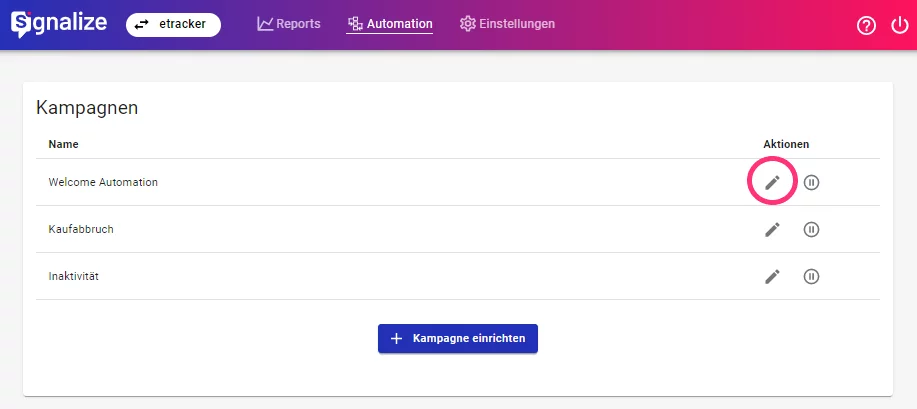
Die Welcome-Nachrichten können individuell mit Titel, Text, Emojis und Bildern gestaltet werden.
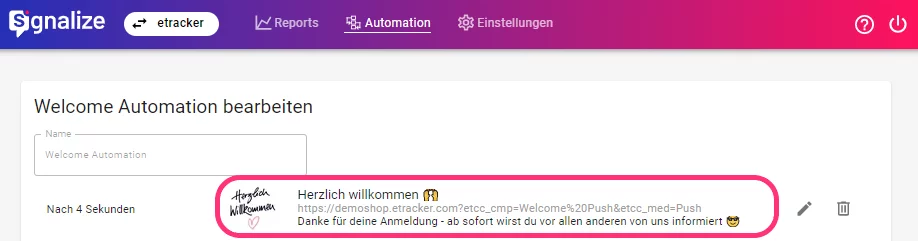
Auch wenn es sich empfiehlt, die Welcome Push an alle Empfänger zu senden, kannst du den Versand an Bedingungen knüpfen und die Nachricht nur an eine bestimmte Zielgruppe verschicken.
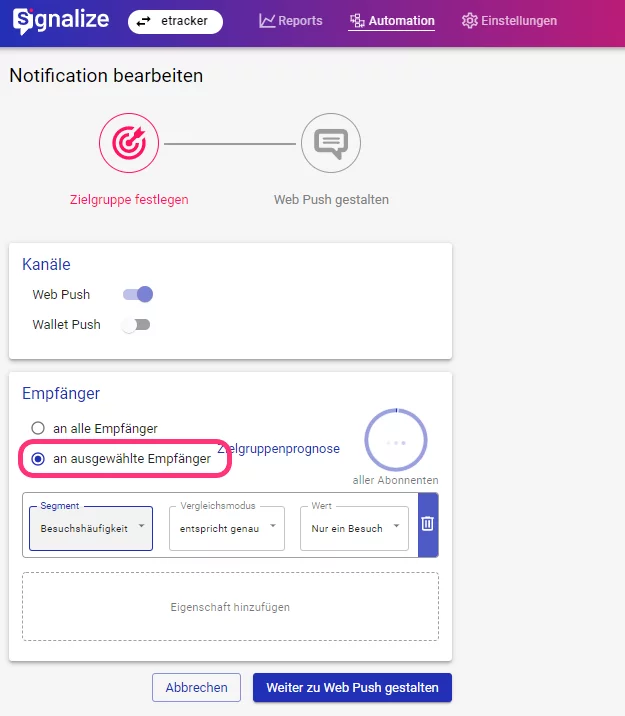
Über den Hinzufügen-Button lassen sich beliebig viele, weitere Nachrichten hinzufügen, die nacheinander versendet werden. Die erste Nachricht wird immer vier Sekunden nach dem Opt-In verschickt. Für die nachfolgenden Nachrichten kannst du die Verzögerungszeit in Tagen selbst bestimmen. Die Zeitspanne richtet sich immer nach der unmittelbar vorangegangenen Nachricht.
Angelegte Nachrichten lassen sich über das den Stift oder die Mülltonne auf der rechten Seite bearbeiten und löschen.
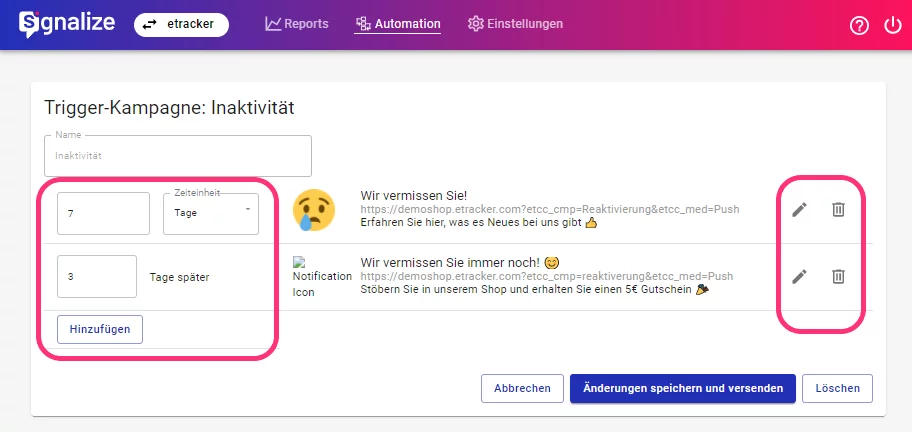
Kaufabbruch
Mit der Trigger-Kampagne Kaufabbruch können Push Notifications gezielt an die Nutzer ausgespielt werden, die Produkte in den Warenkorb gelegt, aber nicht gekauft haben.
Zur Einrichtung einer Kaufabbruch-Kampagne gelangst du über den Menüpunkt Automation: Automation → Kampagnen → Kaufabbruch. In die Konfiguration kommst du über den Stift auf der rechten Seite.
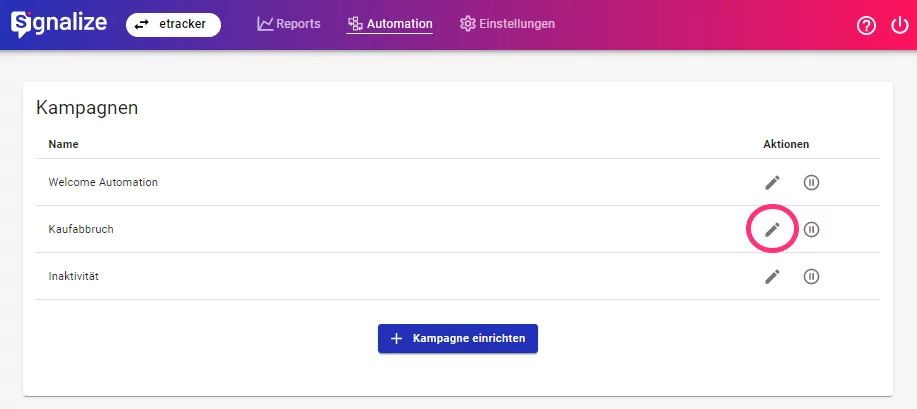
Die Kaufabbruch-Nachrichten können individuell mit Titel, Text, Emojis und Bildern gestaltet werden. Zudem kannst du den Versand an Bedingungen knüpfen, damit die Nachrichten nur eine bestimmte Zielgruppe erreichen.
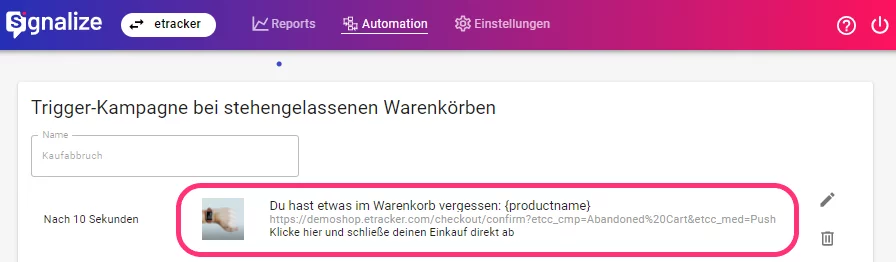
Über den Hinzufügen-Button lassen sich beliebig viele, weitere Nachrichten hinzufügen, die in einer von dir festgelegten Abfolge verschickt werden. Einzig die erste Nachricht wird automatisch zehn Sekunden nach Beendigung der individuellen Online-Session versendet. Für die nachfolgenden Nachrichten kannst du die Verzögerungszeit in Tagen selbst bestimmen. Die Zeitspanne richtet sich immer nach der unmittelbar vorangegangenen Nachricht.
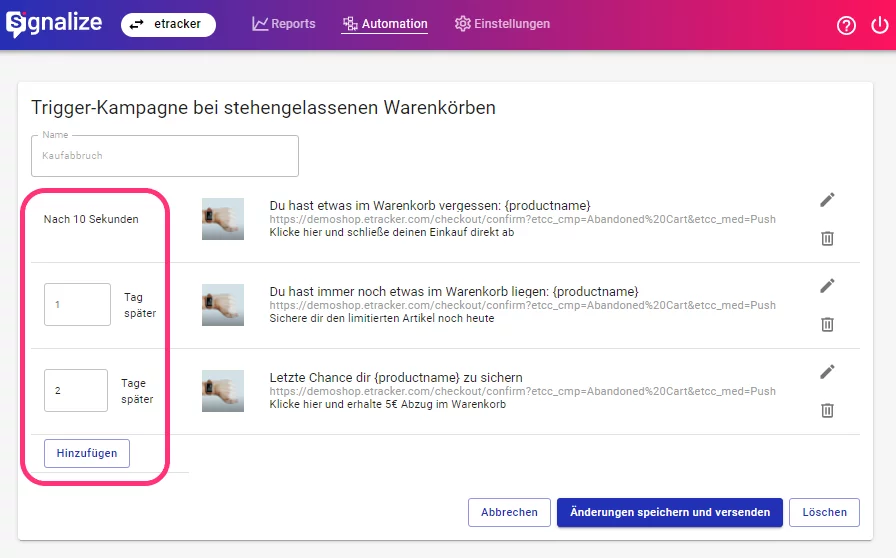
Reagiert der Kunde nicht, wird die Kampagne einmal komplett durchlaufen. Sie bricht aber ab, sobald der Kunde zur Website zurückkehrt und den Kauf abschließt. Die Kampagne startet neu, wenn der Kunde seinen Warenkorb erneut füllt und den Kauf abermals nicht abschließt.
Angelegte Nachrichten lassen sich über den Stift oder die Mülltonne auf der rechten Seite bearbeiten und löschen.
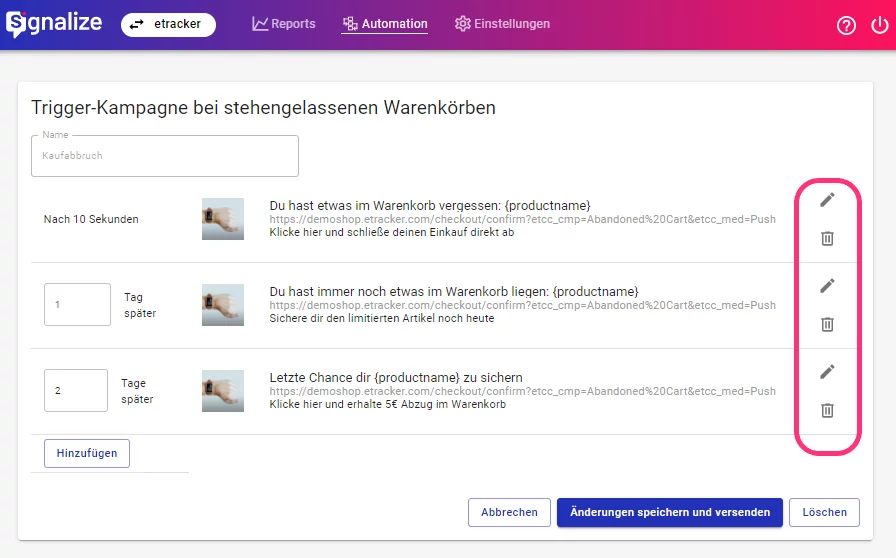
Inaktivität
Mit der Trigger-Kampagne Inaktivität können automatisiert Notifications an Nutzer ausgespielt werden, die deine Website längere Zeit nicht besucht haben.
Zur Einrichtung von Inaktivitäts-Nachrichten gelangst du über den Menüpunkt Automation: Automation → Kampagnen → Inaktivität. In die Konfiguration kommst du über den Stift auf der rechten Seite.
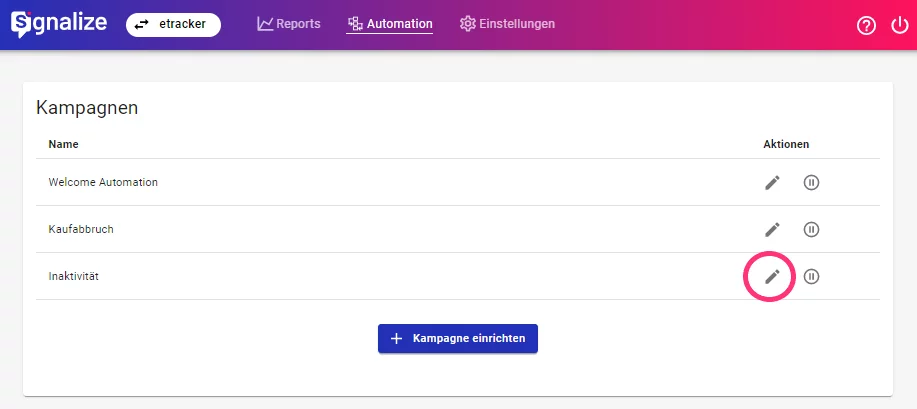
Inaktivitäts-Nachrichten können individuell mit Titel, Text, Emojis und Bildern gestaltet werden. Der Versand kann an Bedingungen geknüpft und die Nachrichten so nur an eine bestimmte Zielgruppe gesendet werden.
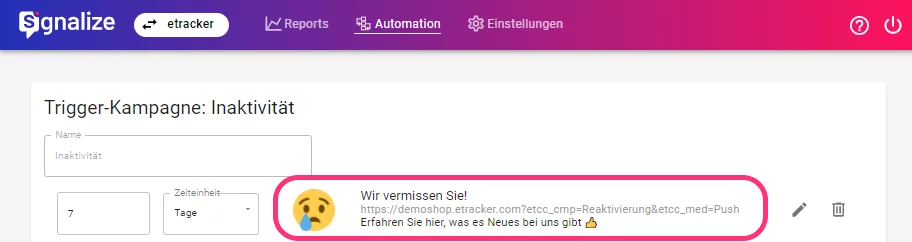
Über den Hinzufügen-Button lassen sich beliebig viele, weitere Nachrichten hinzufügen, die in Abfolge an deine Empfänger versendet werden. Der Versand der ersten Nachricht lässt sich wahlweise nach Minuten, Stunden oder Tagen der Inaktivität festlegen. Die Zeitspannen der folgenden Nachrichten ist in Tagen einstellbar und richtet sich immer nach der unmittelbar vorangegangenen Nachricht.
Angelegte Nachrichten lassen sich über den Stift oder die Mülltonne auf der rechten Seite bearbeiten und löschen.